
Um cabeçalho em um documento do Google Docs pode conter uma variedade de informações. Você pode adicionar números de página, título de documento, informações do autor ou qualquer outra coisa dentro da margem superior de cada página. Quando você não precisa dessas informações em seu documento, existem várias maneiras de remover um cabeçalho no Google Docs. As informações neste artigo se aplicam aos aplicativos do Google Docs para navegadores da web, telefones e tablets Android e dispositivos iOS.
Como adicionar um cabeçalho no Google Docs
Os cabeçalhos podem ser adicionados a todas as páginas de um documento. Esses cabeçalhos podem ser iguais em todas as páginas, ou você pode usar um cabeçalho diferente na primeira página ou cabeçalhos diferentes nas páginas pares e ímpares. Inserir texto no cabeçalho é como adicionar texto ao documento principal.
Adicionar um cabeçalho a um documento do Google no aplicativo da web
A maneira mais fácil de adicionar um cabeçalho a um documento no Google Docs é fazê-lo usando o aplicativo baseado em navegador. Para inserir um cabeçalho no Google Docs de um navegador da web:
-
Abra o documento no Google Docs. Ele deve abrir automaticamente na primeira página do documento, mas se não abrir, role para o topo do documento.
-
Vou ao Inserir guia, selecione Cabeçalhos e rodapés, então escolha Cabeçalho.
-
A área do cabeçalho da página selecionada aparece no documento. Para exibir um cabeçalho diferente na primeira página, selecione o Primeira página diferente caixa de seleção. Para usar cabeçalhos diferentes em páginas pares e ímpares, selecione o Opções seta suspensa e escolha Formato de cabeçalho.
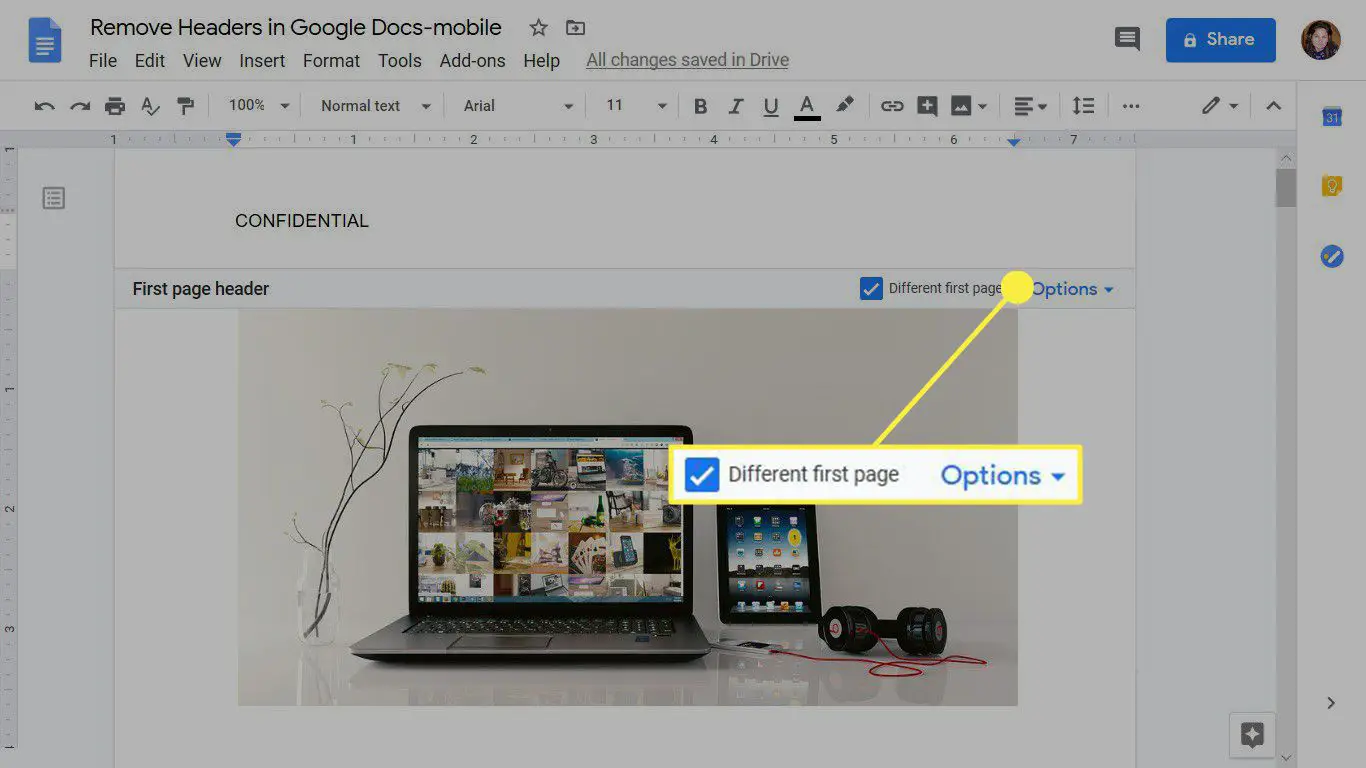
-
Insira o texto do cabeçalho.
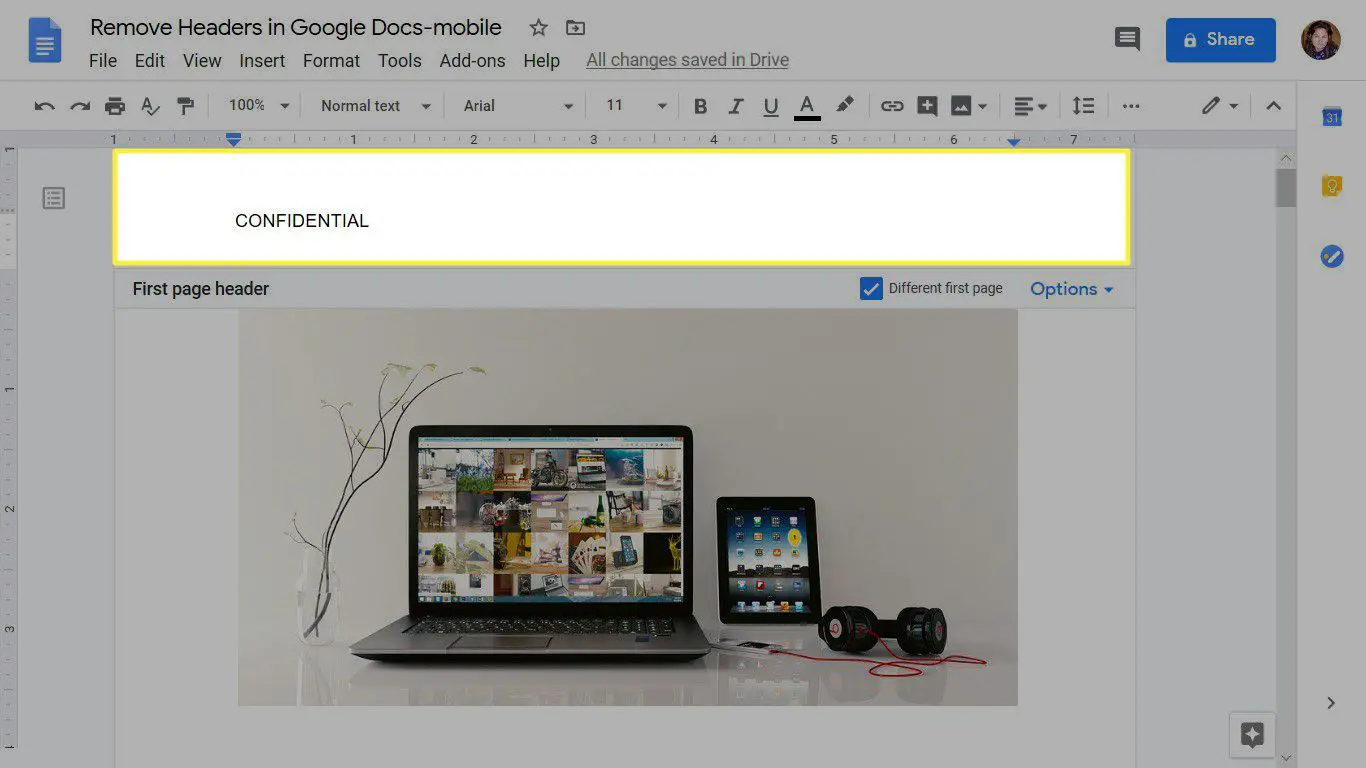
-
Use as ferramentas de formatação de texto para alterar o alinhamento, o tamanho, a fonte e a cor do texto. Vou ao Inserir guia para adicionar números de página, imagens e caracteres especiais a um cabeçalho.
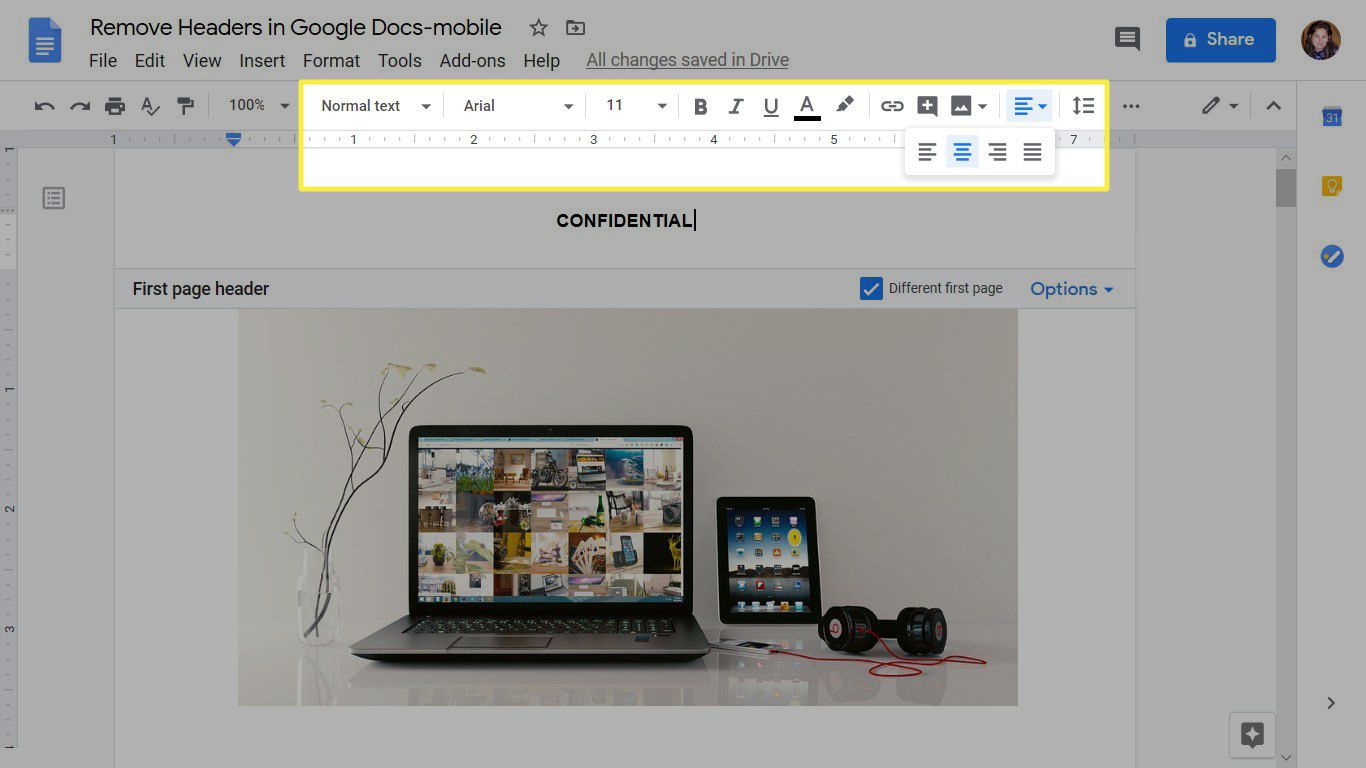
-
Selecione uma área em branco do documento para sair do cabeçalho.
-
Se o seu documento tiver um cabeçalho diferente na primeira página, selecione a área do cabeçalho na segunda página para inserir o texto do cabeçalho para as outras páginas do documento.
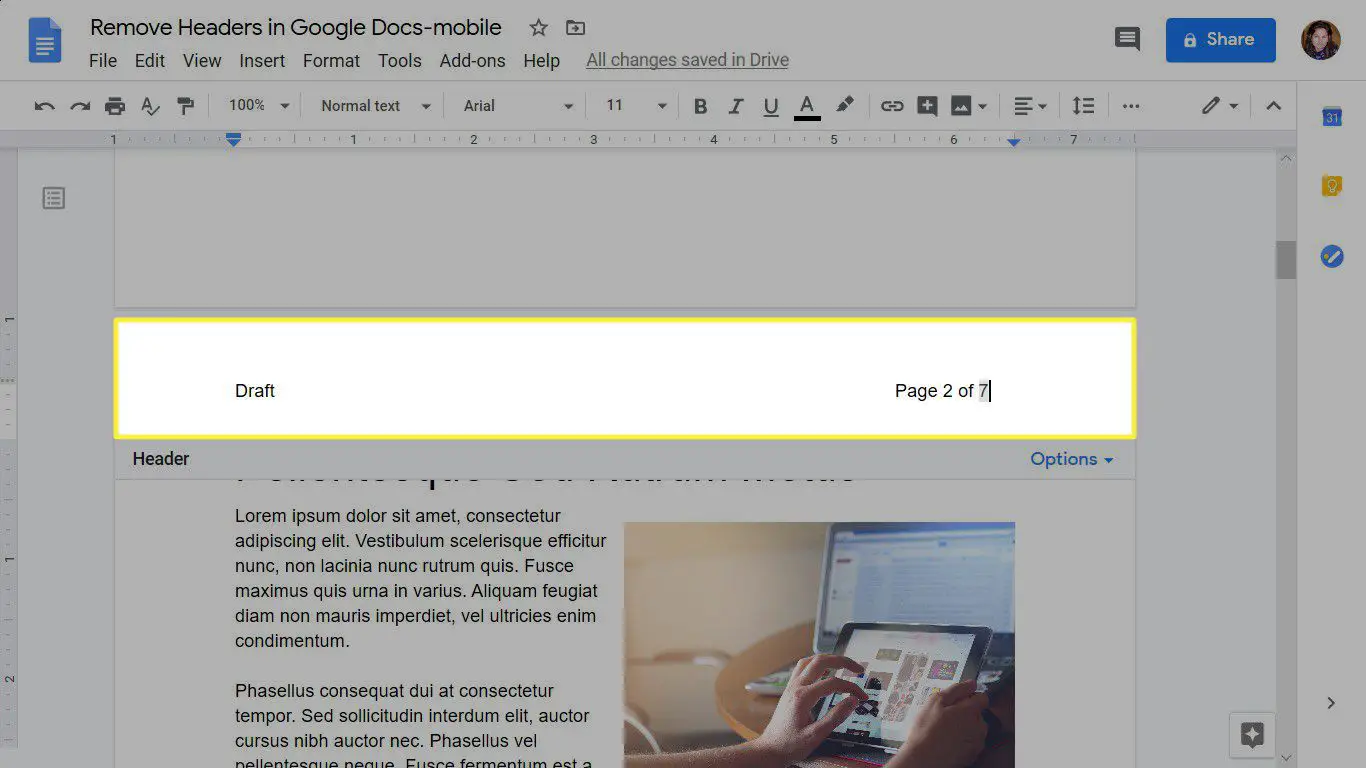
-
Se o seu documento usar cabeçalhos de página pares e ímpares diferentes, o cabeçalho aparecerá nas páginas ímpares. Selecione um cabeçalho em uma página de número par e insira o texto do cabeçalho para todas as páginas pares.
Adicionar um cabeçalho a um documento do Google no Android e iOS
Não há tantas opções ao adicionar um cabeçalho a um documento do Google Docs nos aplicativos móveis. Nos aplicativos móveis, defina um cabeçalho para a primeira página e, em seguida, defina um cabeçalho para as outras páginas do documento.
-
Abra o documento no aplicativo Google Docs e exiba a primeira página do documento.
-
Tocar Editar (o ícone do lápis).
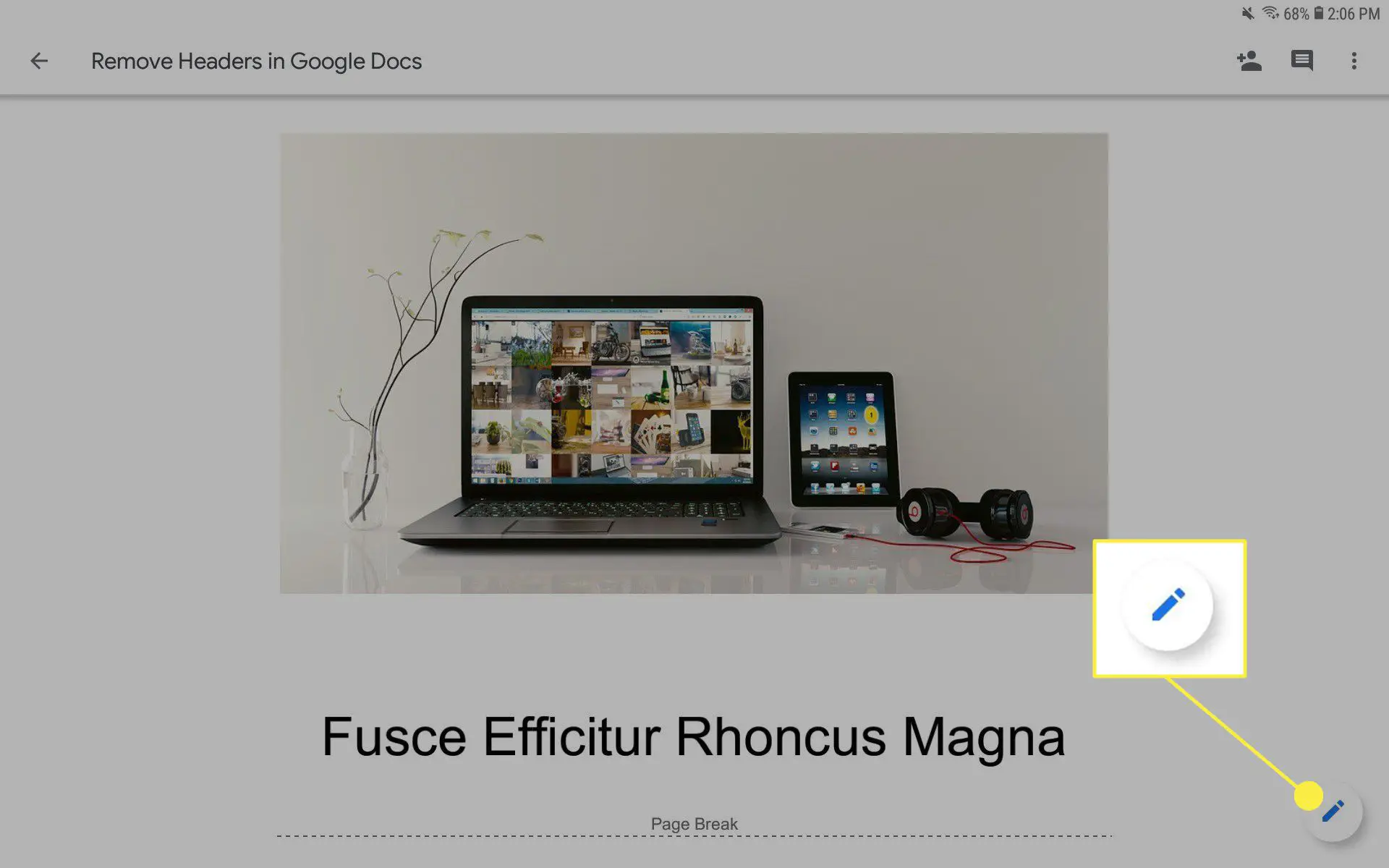
-
Tocar Mais (os três pontos horizontais empilhados) e, em seguida, ligue o Layout de impressão interruptor.
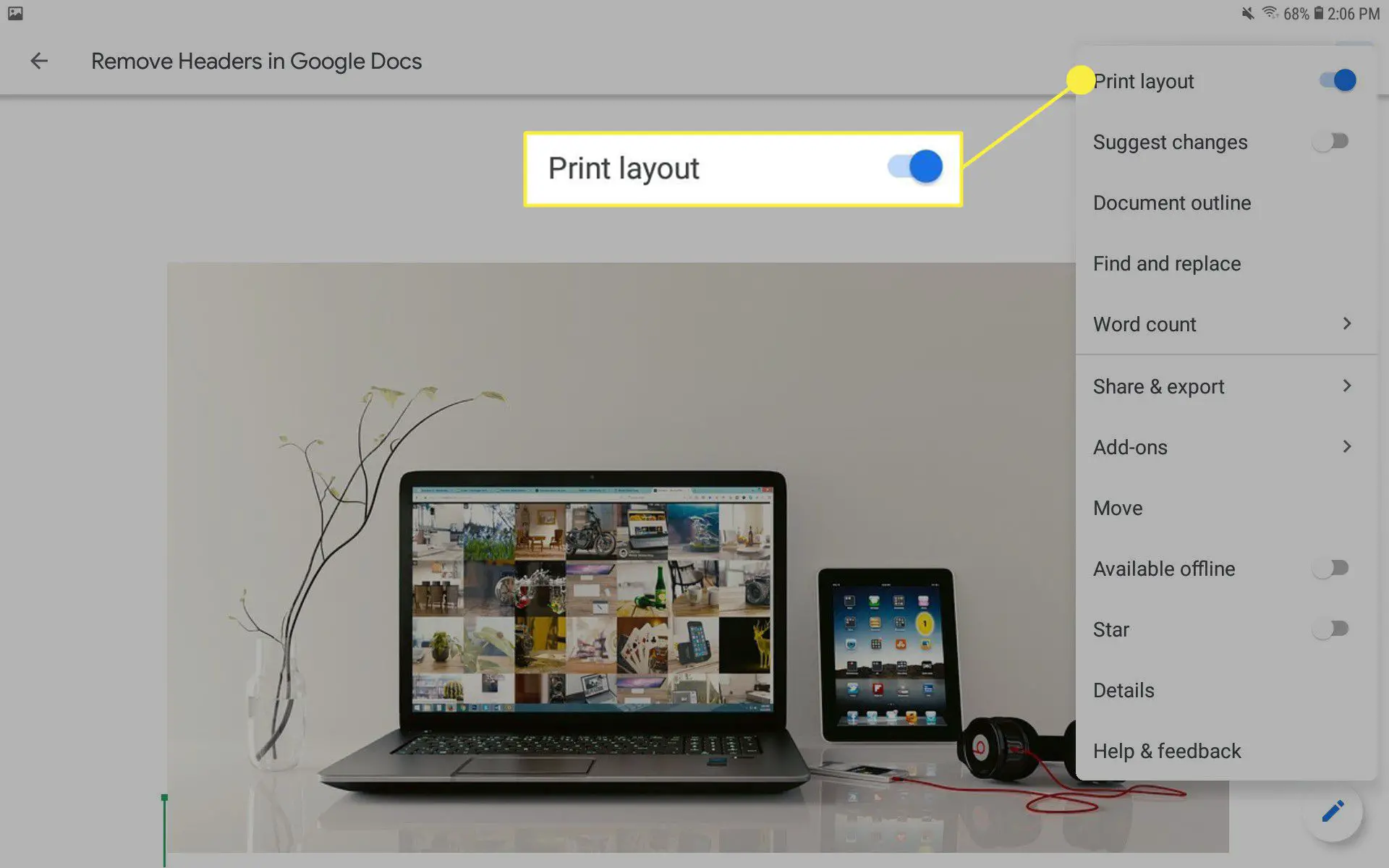
-
Toque na área do cabeçalho da página.
-
Insira o texto do cabeçalho. Este texto de cabeçalho aparece apenas na primeira página.
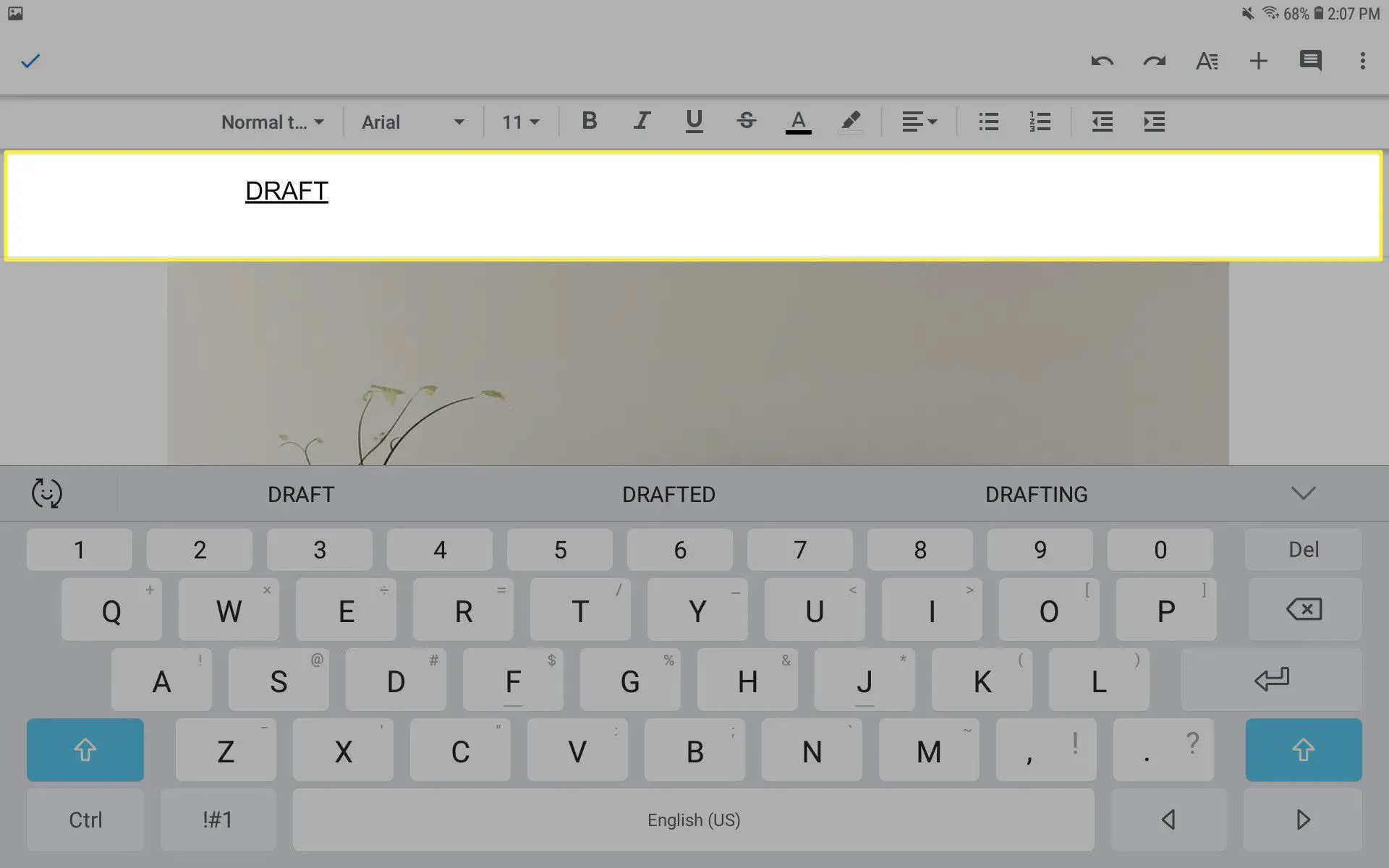
-
Use as ferramentas na barra de ferramentas de formatação para alterar a fonte, o tamanho do texto, a cor do texto e o alinhamento.
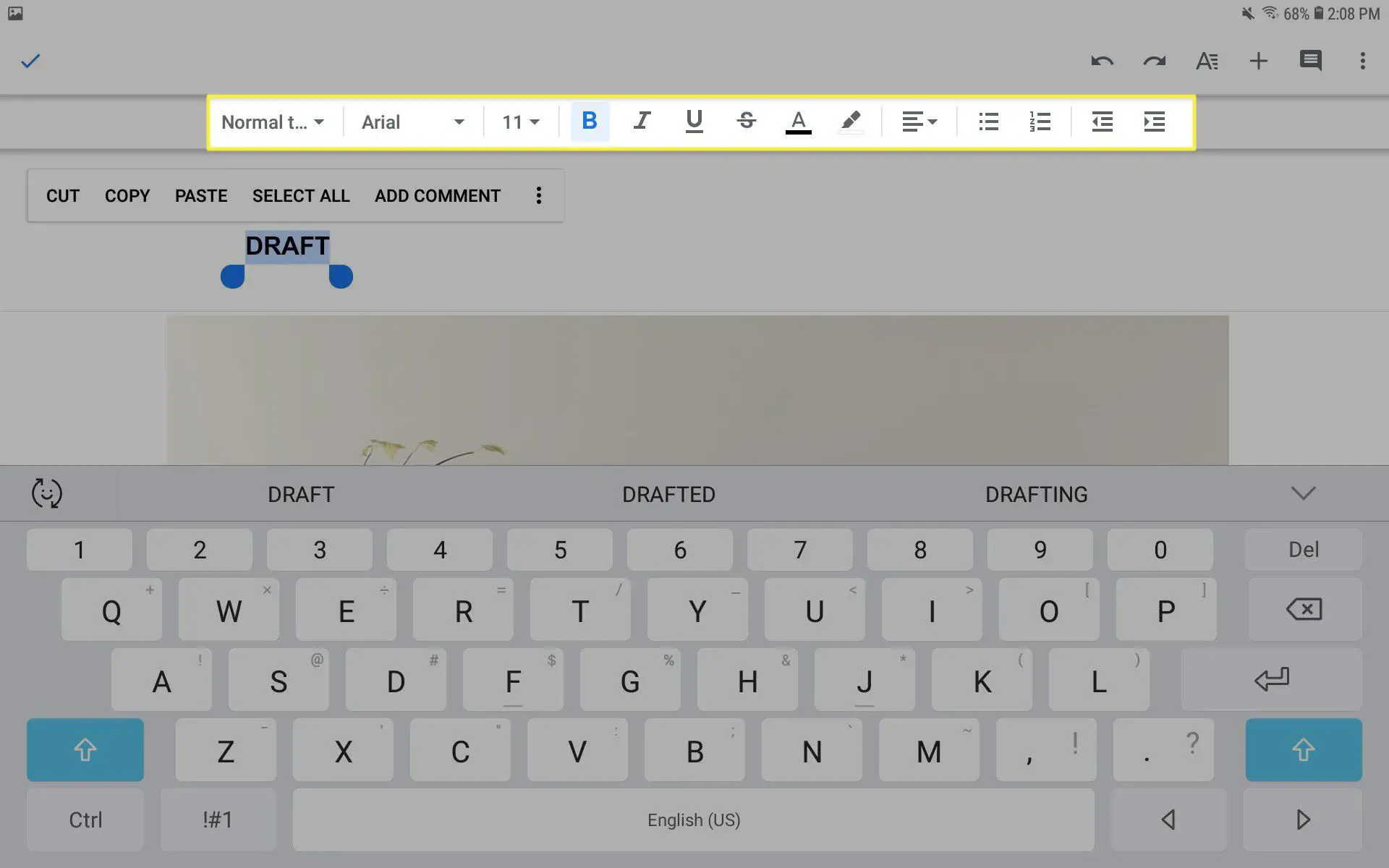
-
Vá até a segunda página e adicione o cabeçalho que aparecerá em todas as outras páginas do documento.
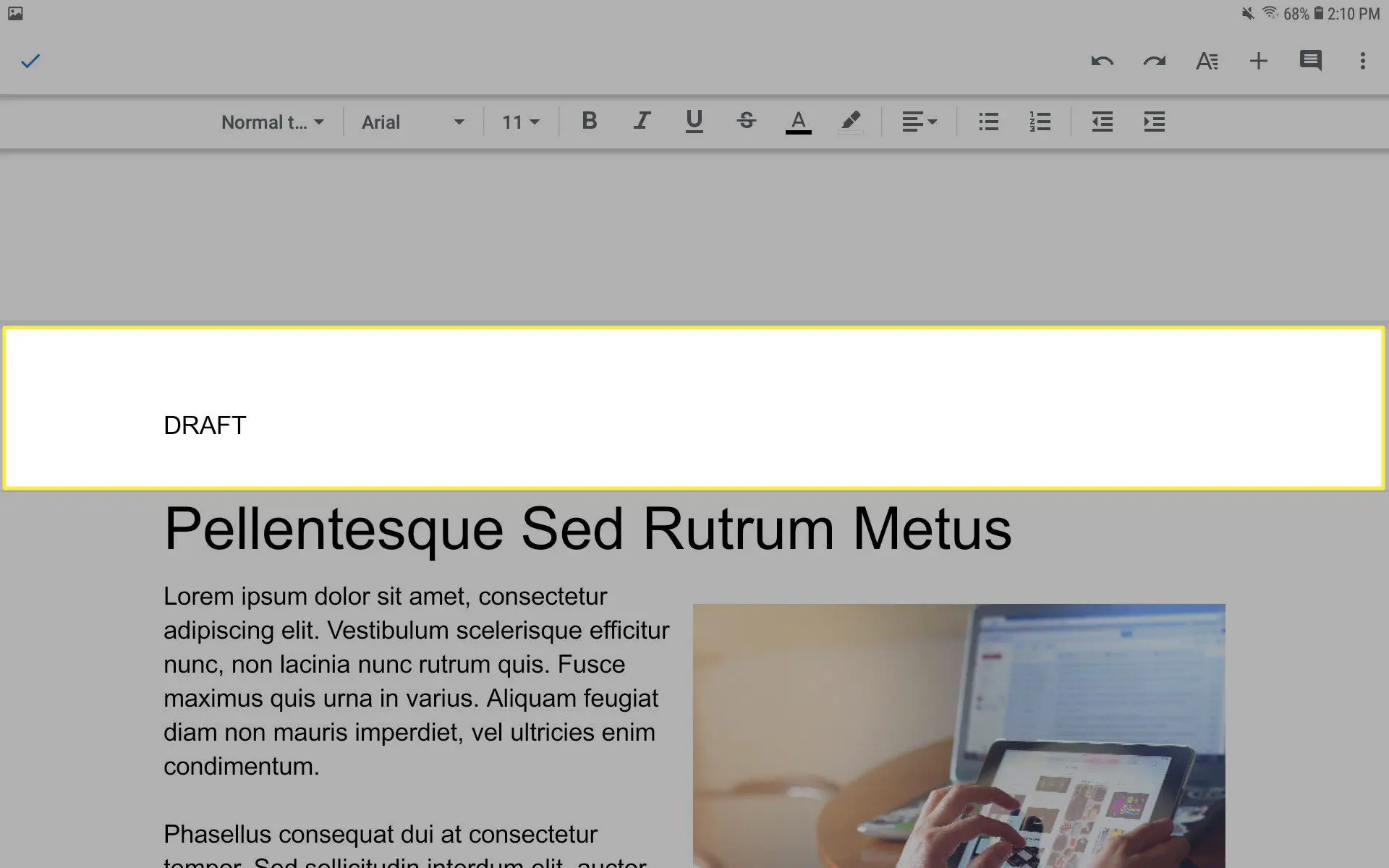
-
Desligar Layout de impressão quando você estiver satisfeito com o cabeçalho.
Como remover um cabeçalho no Google Docs
O Google Docs remove automaticamente o texto do cabeçalho com um comando no aplicativo da web. No entanto, quando você usa um aplicativo móvel e deseja remover um cabeçalho, será necessário excluir o texto.
Remover um cabeçalho do Google Docs no aplicativo da web
Selecione o cabeçalho que deseja remover. Em seguida, selecione o Opções seta suspensa e escolha Remover cabeçalho. Alternativamente, você pode ir para Formato > Cabeçalhos e rodapés > Remover cabeçalho.
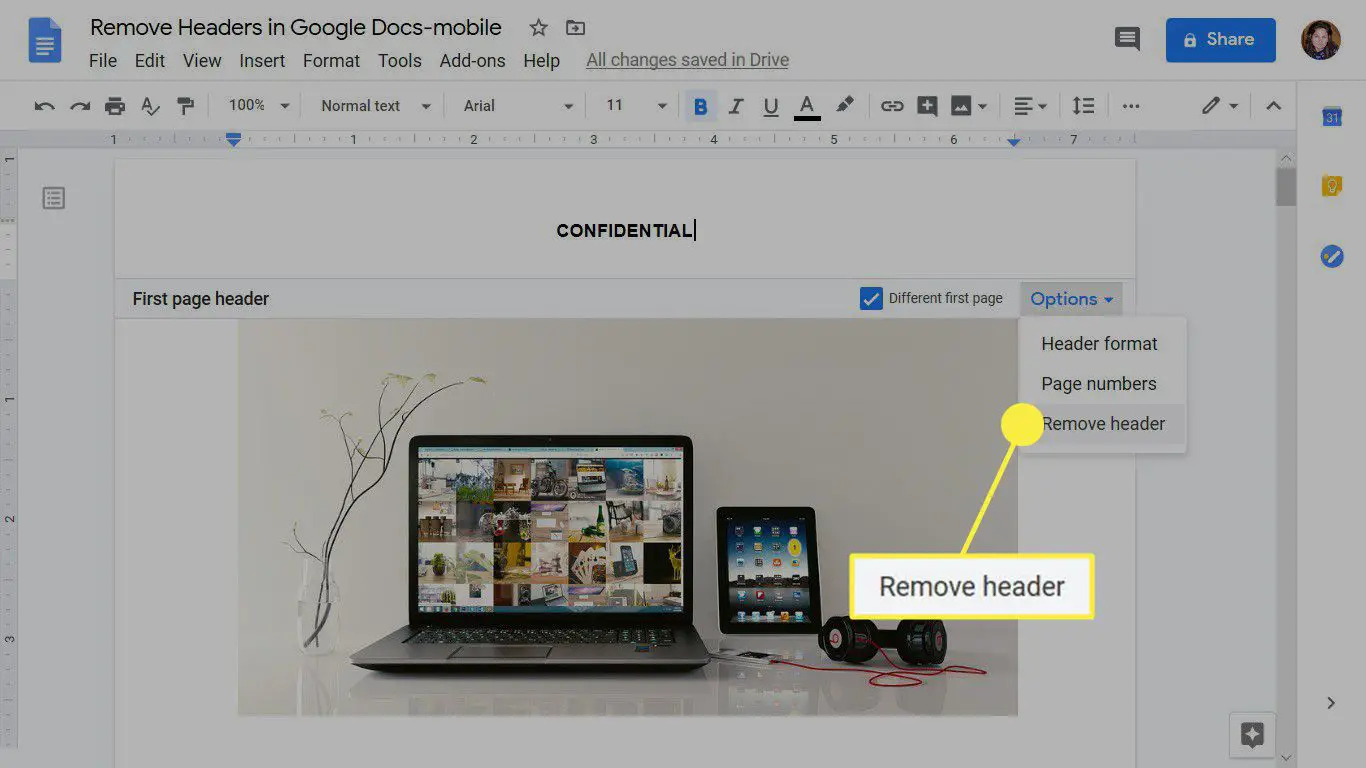
Se o documento tiver um cabeçalho de primeira página ou cabeçalhos ímpares e pares, cada um desses cabeçalhos deverá ser excluído individualmente.
Excluir um cabeçalho do Google Docs no Android e iOS
Não existe uma maneira automática de remover um cabeçalho em um documento do Google Docs se você usar os aplicativos móveis. Em vez disso, use o Excluir ou Backspace ou selecione o texto e use a opção Cortar em dispositivos Android e iOS.
-
Tocar Mais (os três pontos horizontais empilhados) e, em seguida, ligue o Layout de impressão interruptor.
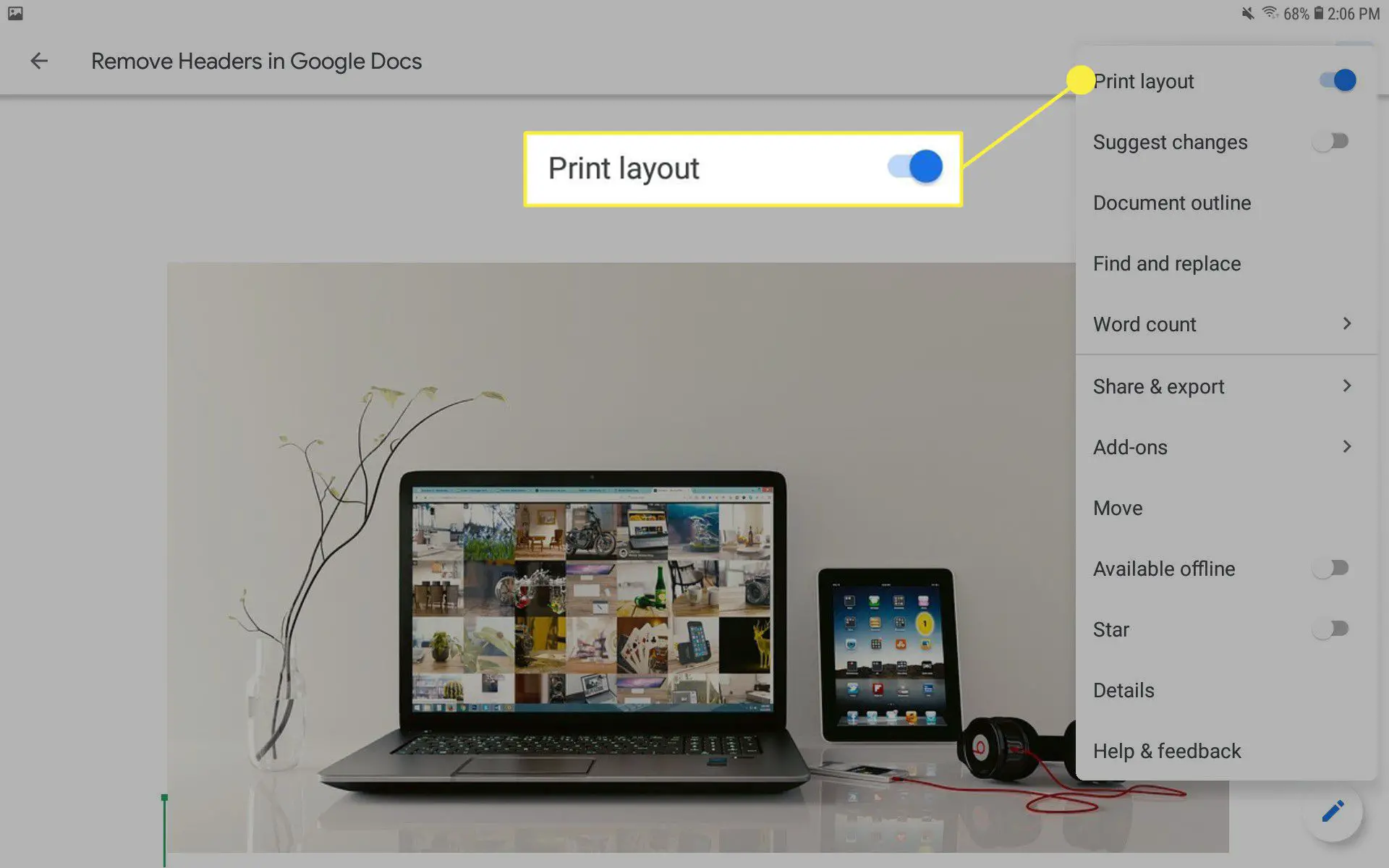
-
Toque na área do cabeçalho da página que possui um cabeçalho que você deseja excluir.
-
Selecione o texto do cabeçalho.
-
Tocar Cortar.
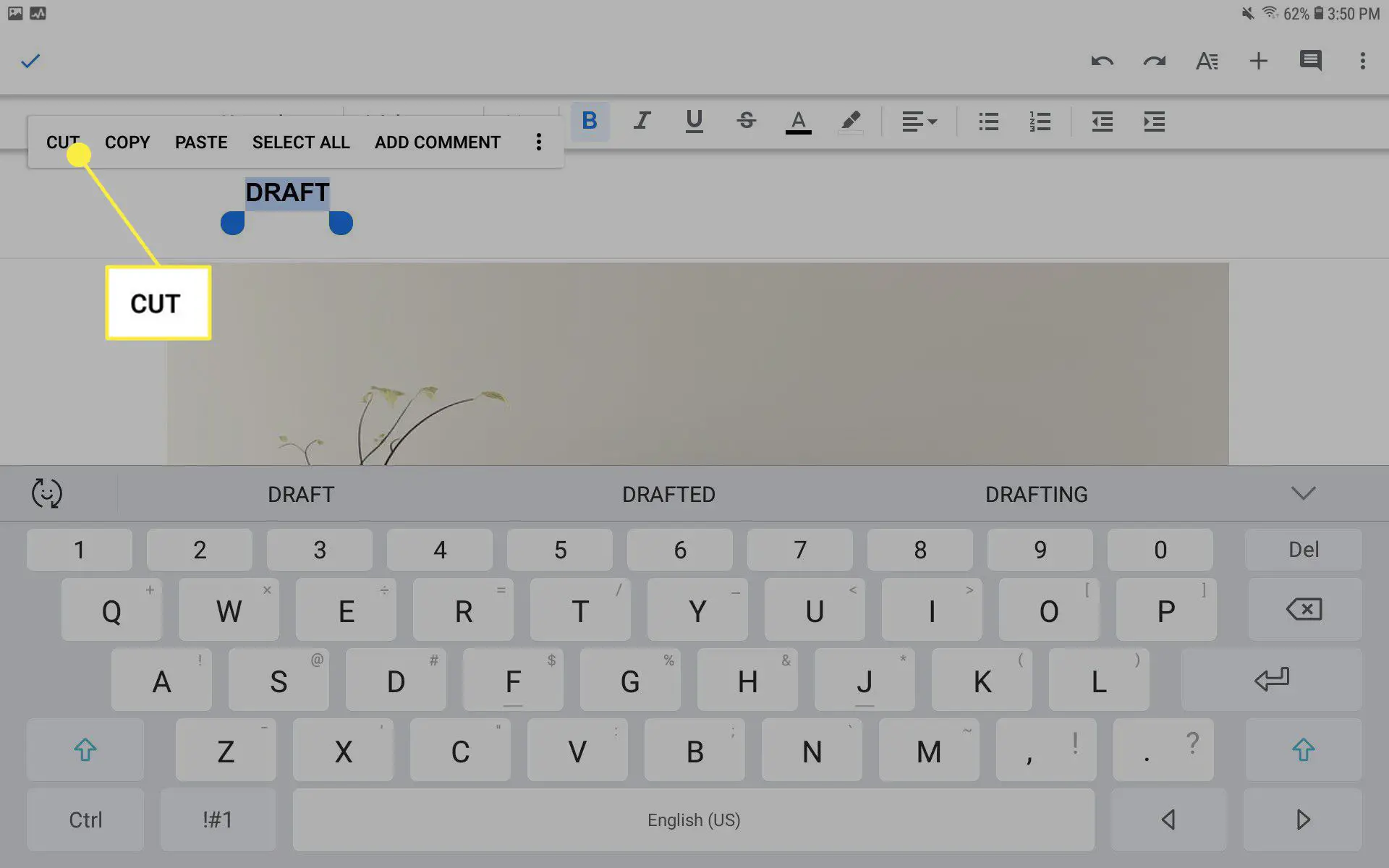
-
Toque em uma área em branco do documento para sair do cabeçalho.